Aug 14, 2025 • Categoría: Reparación de Correo Electrónico • Soluciones probadas
En los últimos años, Microsoft Outlook se ha hecho popular entre los usuarios empresariales y privados. Los usuarios se benefician de una interfaz fácil de usar y de un funcionamiento sencillo. Aunque a veces ocurren problemas como el error 0x8004210b de Outlook. Es un tipo de error de envío de correo electrónico. Al estar atrapados en esto, los usuarios no pueden enviar correos electrónicos.
Como resultado, la búsqueda de respuestas resultará prioritaria. Pues bien, estás en el lugar adecuado para encontrar respuestas. En este artículo, conocerás los fundamentos y la causa del mensaje de error 0x8004210b y las cinco mejores soluciones. Por favor, anímate a explorar lo que quieras.
En este artículo
¿Qué es el Mensaje de Error 0x8004210b?
Cuando te encuentres con el error 0x8004210b, verás una ventana emergente de Outlook. Dice "Error de envío" (0x8004210b): El tiempo de operación se ha agotado esperando una respuesta del servidor de envío (STMP). Si sigues recibiendo el mensaje, ponte en contacto con el administrador de tu servidor o con tu Proveedor de Servicios de Internet (ISP) "
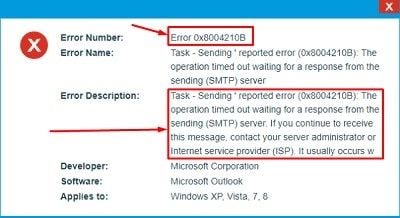
El error 0x8004210b reportado por Outlook es bastante común entre los usuarios. Sin embargo, ¿qué significa exactamente que un usuario vea este mensaje de error? Significa que el servidor remoto que almacena tu Outlook tarda demasiado tiempo en acceder a tus correos y enviarlos. Otros síntomas asociados a este error son congelamiento periódico del sistema, colapso del sistema o colapso de la ventana del programa activo.
Puede que también quieras saber más sobre:
1. Outlook No Puede Conectarse al Servidor
2. Arreglar el Error 0x800408fc de Outlook
3. Solucionar el Error 0x800CCC67 de Outlook
¿Cuáles Son Las Causas Del Mensaje De Error De Microsoft 0x8004210b?
Después de conocer el Error 0x8004210b de Envío, pasemos a las causas del mensaje de error 0x8004210b.
- Registro de Windows Corrupto: Si has hecho cambios recientemente en tu software y comienzas a experimentar este error, podría ser que tus cambios recientes hayan causado que el Registro de Windows se corrompa, provocando así el error 0x8004210b
- Perfil de Outlook Corrupto: Un perfil de Outlook corrupto puede ser una de las principales causas de este error. Es lógico que si una cuenta de correo electrónico está corrupta, todas las demás operaciones asociadas a dicha cuenta se vean afectadas.
- Interferencias de Antivirus de Terceros: Si el programa antivirus que tienes instalado sospecha de algún problema de seguridad, puede volverse sobreprotector e impedir que tu Outlook se comunique con el servidor de correo electrónico.
- Instalación Incompleta de la Aplicación Outlook: Este error puede producirse si no has instalado la aplicación de Outlook completa o correctamente. También puede proceder de una instalación corrupta de Outlook
¿Cómo Arreglar el Error 0x8004210b Reportado en Microsoft Outlook?
1 Asegúrate de que estás conectado a Internet y de que puedes acceder por telnet al número de puerto SMTP
El puerto SMTP 587 o 25 puede estar bloqueado por un firewall o por tu Proveedor de Servicios de Internet (ISP). Por lo tanto, comprueba que todavía tienes una conexión a Internet y telnet en el puerto 25. Los siguientes pasos te guiarán para hacerlo:
- Abrir un navegador o hacer un ping www.google.com. Debería aparecer una respuesta como la siguiente.
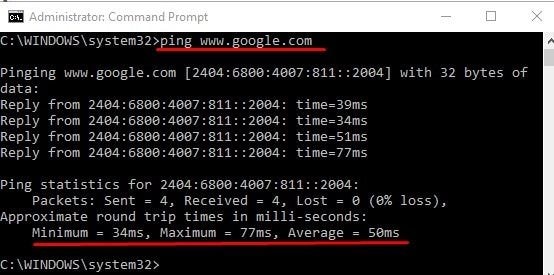
- En la barra de direcciones, introduce cualquiera de estas direcciones:
http://www.msn.com
http://www.microsoft.com - Ahora, pulsa "Enter" en tu teclado y comprueba si hay alguna configuración de proxy.
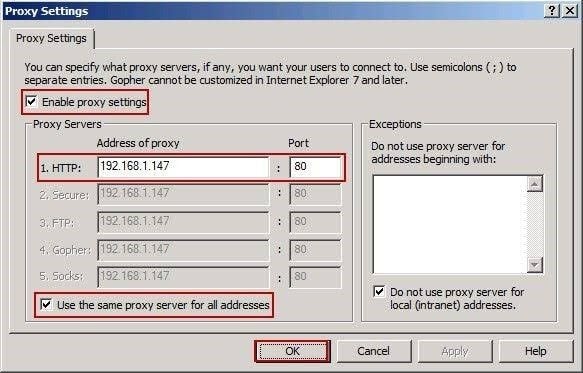
Para conectar por telnet el número de puerto SMTP, haz lo siguiente:
- Abre la ventana de diálogo "Ejecutar" pulsando las teclas "Windows" y "R" al mismo tiempo. Escribe el comando "CMD" en la casilla y haz clic en "Aceptar".
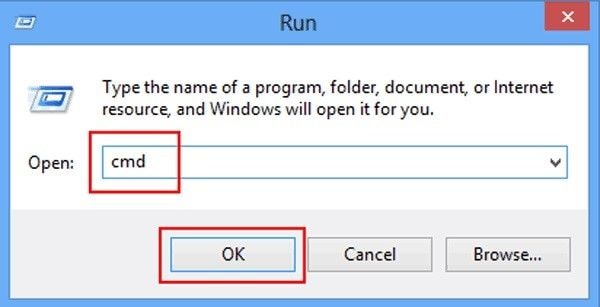
- Deja que el comando que escribas sea telnet smtp.servername.com 25.
- Aparecerá la respuesta de la imagen siguiente. Si esto no sucede, debes ponerte en contacto con tu proveedor de servicios de Internet.

2 Comprueba la configuración de la cuenta de correo electrónico de Outlook
Comprueba que la configuración de tu cuenta de correo electrónico sea correcta siguiendo los pasos que se indican a continuación:
- En "Herramientas", selecciona la opción "Configuración de la Cuenta".
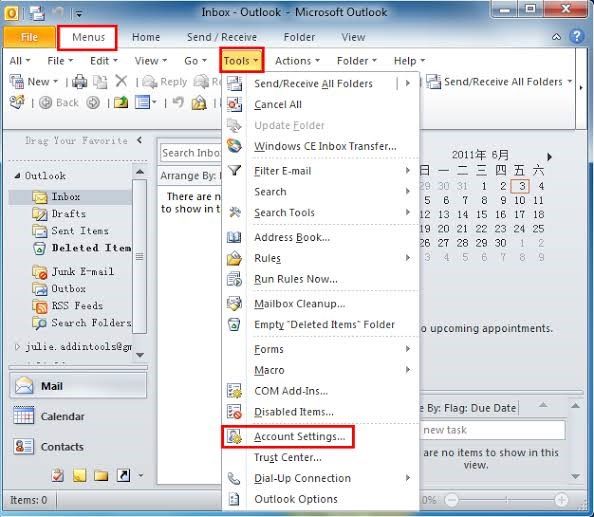
- Haz doble clic en la dirección de correo electrónico en cuestión después de seleccionar "Correo Electrónico".
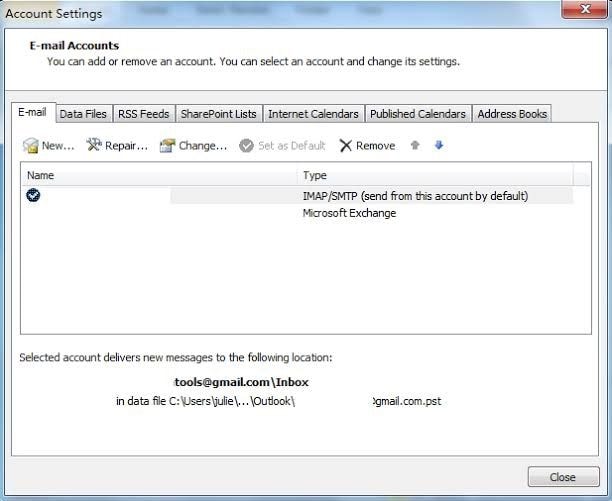
- Ahora selecciona "Más Ajustes".
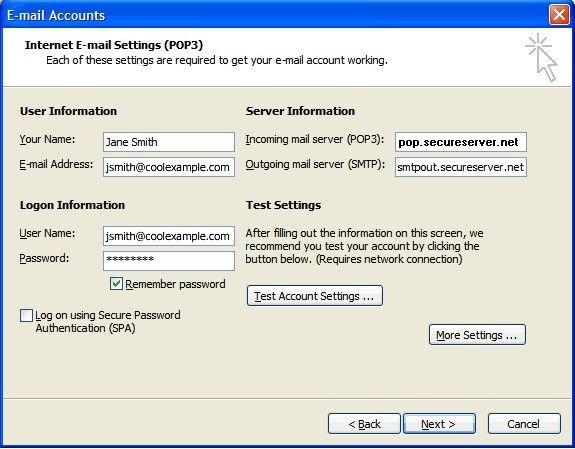
- En la pestaña "Servidor de Salida", haz clic en la casilla junto a la opción "Mi servidor de salida (SMTP) requiere autenticación".
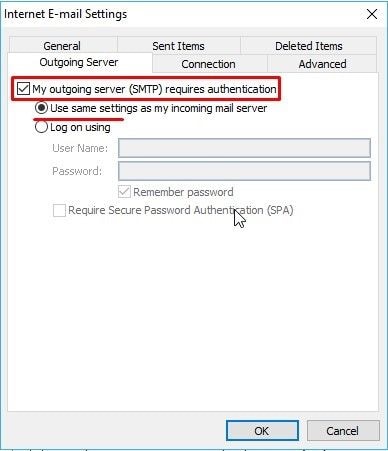
- Cambia el número de puerto en la casilla junto a "Servidor de Salida (SMTP)" de 25 a 587.
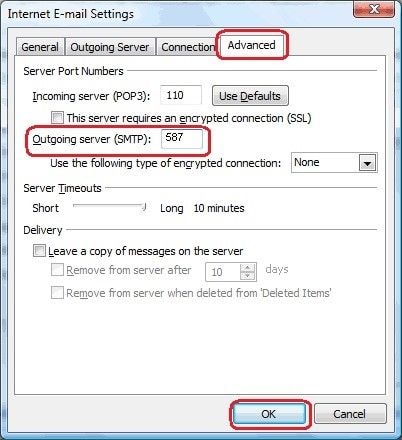
3 Desactivar o desinstalar el antivirus
Los programas antivirus de terceros pueden causar este error al interferir con los intentos de enviar correos electrónicos. Puedes resolver este problema desinstalando o desactivando los programas de la siguiente manera:
- Abre la ventana "Ejecutar". Para ello, utiliza el atajo de teclado "Windows" más la tecla "R". En el cuadro de diálogo, introduce la instrucción: appwiz.Cpl.
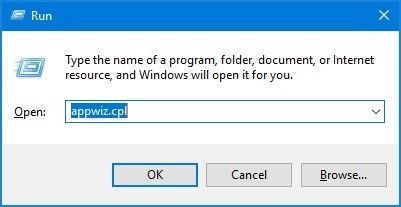
- Esto te llevará a "Programas y Características" una vez que presiones "Enter" en tu teclado.

- Busca en la lista de aplicaciones para localizar el programa antivirus de terceros que deseas desinstalar. Haz clic con el botón derecho del ratón en el programa una vez que lo encuentres y pulsa sobre "Desinstalar" en el menú que aparece.
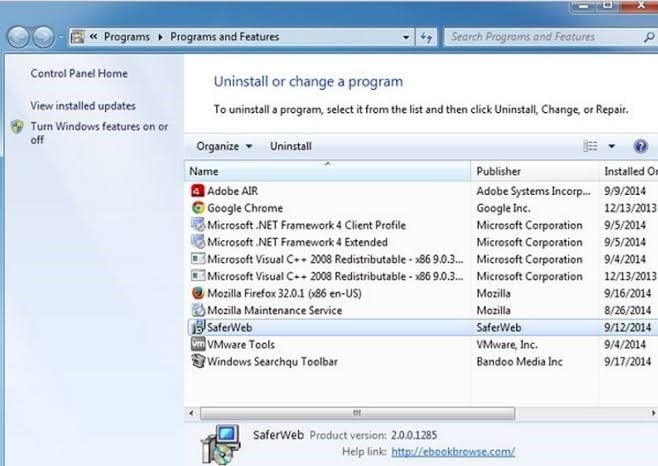
4 Instalar la actualización de Windows disponible
Es posible que tu Windows esté desactualizado, causando así este mensaje de error. Con los pasos que se indican a continuación, puedes configurar tu sistema de tal manera que cada vez que se requiera una actualización de Windows, ésta se realice automáticamente:
- Utilizando Windows 10 como ejemplo, elige el menú "Inicio".
- Haz clic en "Actualización y Seguridad".
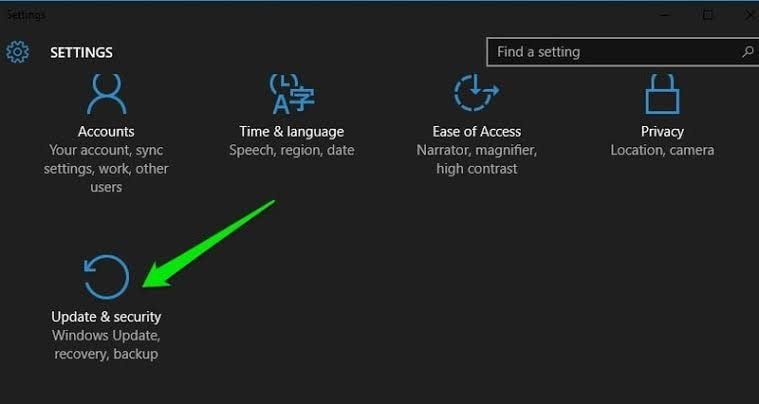
- Selecciona "Windows Update".
- Una vez que compruebes si hay actualizaciones, se actualizará automáticamente si hay alguna disponible.
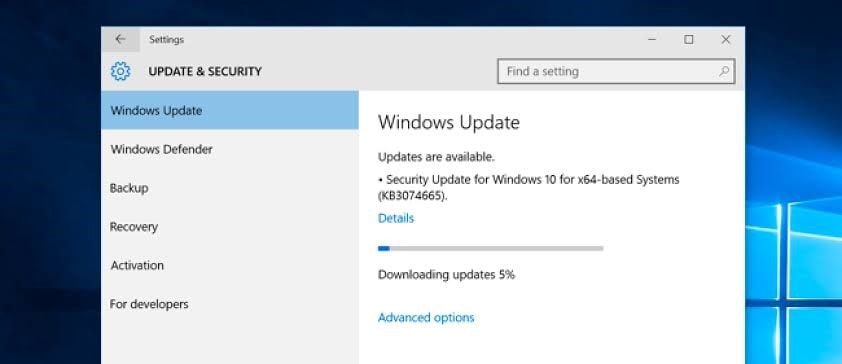
Palabras Finales
Este error 0x8004210b se produce en diferentes versiones de Windows como 8.1, 7, 10, por lo que afecta a una amplia gama de usuarios. Sin embargo, con las soluciones clave de este artículo, puedes arreglar el error y seguir enviando ese correo electrónico tan importante sin ningún retraso. Lo más importante es que puedes confiar en Stellar Outlook Repair para solucionar todos los problemas relacionados con tus archivos PST de Outlook.
Soluciones para correos
- Borrar y recuperar correos
- 1.Recuperar correos eliminados
- 2.Recuperar calendario en Outlook
- 3.Recuperar archivos eliminados del correo electrónico
- Reparar correos
- 1.Outlook no conecta al servidor
- 2.Outlook no recibe correos
- 3.Error de envío y recepción de Outlook
- Recuperar contraseña olvidada





Alfonso Cervera
staff Editor